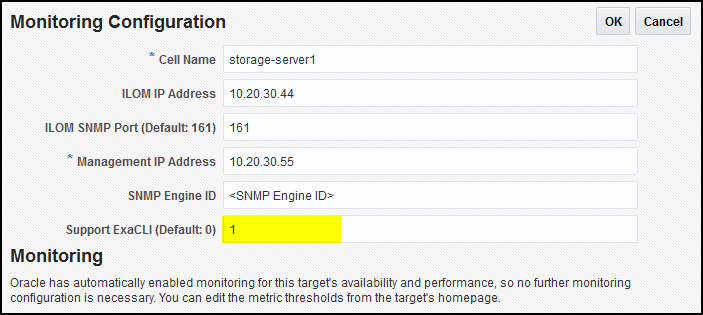| Oracle® Enterprise Manager Oracle Exadata Database Machineスタート・ガイド 13c リリース2 E78873-01 |
|
 前へ |
 次へ |
次の項では、Exadata Database Machineおよびサポートされているその他のターゲットを検出する方法について説明します。
ガイドされた検出プロセスを開始する前に、スムーズな検出のために実行する必要のあるチェックがいくつかあります。検出の前に多数の共通の問題領域を自動的に確認するために、検出事前チェック・スクリプトを使用できます。
Oracle Enterprise Manager 13cにおけるExadata検出を行うと、ソフトウェア設定時の様々な構成の不一致のために問題が発生することがあります。この検出事前チェック・スクリプトは、最も一般的な構成の問題の解決に役立ちます。すべてのDatabase Machine検出の前にスクリプトを実行し、十分に出力結果を調査してから、「Exadata Database Machineの検出」に進みます。
検出事前チェック・スクリプトを実行するには、次の手順に従います。
cellmonitorユーザーの場合: cellmonitorユーザーとagentユーザーとの間にSSH等価が設定されます。検出時に求められるルート資格証明は、その後のメトリック収集では必要ありません。オプションで、セル・ルート・パスワードを名前付き資格証明としてEnterprise Managerリポジトリに保存することもできます。
セルILOMユーザーの場合(oemuser): このモニタリング資格証明は暗号化されて、Enterprise Managerリポジトリとエージェントのtargets.xmlファイルに保存されます。
インフィニバンド・スイッチ・ユーザーの場合(nm2user): nm2userユーザーとagentユーザーとの間にSSH等価が設定されます。検出時に求められるnm2user資格証明は、その後のメトリック収集では必要ありません。オプションで、nm2userパスワードを名前付き資格証明としてEnterprise Managerリポジトリに保存することもできます。
次のいずれかの方法を使用してスクリプトを取得できます。
プラグインをエージェントにデプロイした後、Exadataプラグイン13.1.0.0.0の一部としてスクリプトにアクセスします。
<agent installation directory>/plugins/oracle.sysman.xa.discovery.plugin_12.1.0.3.0/discover/dbmPreReqCheck/exadataDiscoveryPreCheck.pl
注意:
Exadataプラグインには、Enterprise Manager Cloud Control 13cを介した強化されたモニタリングを可能にする、追加のスクリプトが含まれています。
次のURLにあるMy Oracle SupportのOracle Enterprise Manager Cloud Control 12cにおけるExadata検出のための前提条件スクリプト (ドキュメントID 1473912.1)からスクリプトを、ダウンロードします。
https://support.oracle.com/rs?type=doc&id=1473912.1
このキットの詳細は、My Oracle SupportのOracle Enterprise Manager Setup Automation kit for Exadataの取得(ドキュメントID 1440951.1)の説明に従ってスクリプトにアクセスします。
https://support.oracle.com/rs?type=doc&id=1440951.1
スクリプトを実行する手順は次のとおりです。
$ <agent installation directory>/plugins/oracle.sysman.xa.discovery.plugin_<plugin version>/discover/dbmPreReqCheck/ $ $ORACLE_HOME/perl/bin/perl ./exadataDiscoveryPreCheck.pl
スクリプトを実行すると、様々な入力を要求されます。すべての組込みチェックを実行し、実行ログとともに標準出力にすべてのメッセージが表示されます。
検出事前チェック・スクリプトでは、次の情報をチェックします。
Enterprise Managerエージェントを実行しているユーザーに、11.2以上のデータベースのOracleホーム・ディレクトリ<ORACLE_HOME>/bin/kfodバイナリの少なくとも1つに対する読取り権限と実行権限があることを確認します。
管理サーバーとセル・サーバーが稼働していて、Exadataセル上で実行中であることを確認します。次のように実行すると、ステータスを確認できます。
$ cellcli -e 'list cell attributes cellsrvStatus,msStatus'
資格証明のログを確認します。検出プロセスを完了するためには、次の資格証明が必要です。検出プロセスを開始する前に、次の資格証明の情報が揃っていることを確認してください。
エージェント・ホスト資格証明: コンピュート・ノード上でエージェントを実行しているユーザーのユーザー名およびパスワード
モニタリング資格証明:
セル・ルート・パスワードまたはExaCLI資格証明(ExaCLIを使用する場合)
インフィニバンド・スイッチNm2userパスワード
ILOMユーザー名およびパスワード
インフィニバンド・スイッチ・ルート資格証明: ユーザー名およびパスワード
次の内容を含む、Exadataリリース11.2.3.1、11.2.3.2以上のDatabase Machineのスキーマ・ファイルの要件を確認します。
このスキーマ・ファイルは、次のようにExadata Database Machineの検出で選択されたエージェント・ホストに存在している必要がある。
/opt/oracle.SupportTools/onecommand/databasemachine.xml
エージェント・ユーザーがスキーマ・ファイルを読み取ることができるように、スキーマ・ファイルに誰からも読取り可能な権限がある。
バージョンが503以上である。(スキーマ・ファイルのバージョンはファイルのヘッダーにあります。)
スキーマ・ファイル内の<ADMINNAME>と<ADMINIP>の値は、コンピュート・ノード、Exadataセル、インフィニバンド・スイッチ、KVM、PDUおよびCiscoスイッチの現在のホスト名および管理IPアドレスになっている必要がある。
Exadataリリース11.2.3.2以上のDatabase Machineのスキーマ・ファイルの要件を確認します。
このスキーマ・ファイルは、次の場所にあるExadata Database Machineの検出で選択されたエージェント・ホストに存在していることを確認してください。
/opt/oracle.SupportTools/onecommand/catalog.xml
エージェント・ユーザーがスキーマ・ファイルを読み取ることができるように、スキーマ・ファイルには誰からも読取り可能な権限があることを確認してください。
スキーマ・ファイルはバージョン868以上であることを確認してください。(スキーマ・ファイルのバージョンはファイルのヘッダーにあります。)
また、スキーマ・ファイル内の<ADMINNAME>と<ADMINIP>の値は、コンピュート・ノード、Exadataセル、インフィニバンド・スイッチ、KVM、PDUおよびCiscoスイッチの現在のホスト名および管理IPアドレスになっている必要があります。
クライアント・ネットワーク・ネーミングは、Exadataプラグインのリリース12.1.0.3.0以上でのみサポートされています。
注意:
Database Machineのスキーマ・ファイルが存在しない場合、またはそのバージョンが要件を満たしていない場合は、Oracleサポートでサービス・リクエストを開いて、最新バージョンのスキーマ・ファイルを取得してください。
Exadataプラグインを使用して、Oracle SuperClusterシステムを検出およびモニターできます。モニターできるのは、LDOMおよびゾーンにインストールされているOracle SuperClusterのデータベースおよびExadataコンポーネントのみです。オペレーティング・システム・レベルで特定のLDOMまたは仮想化構成をモニターする場合は、Oracle Enterprise Manager Ops Center 12cを使用してください。
Exadata Database MachineとしてOracle SuperClusterを検出する方法:
エージェントを管理ドメインおよびゾーンにプッシュするための前提条件を完了する方法は、Oracle® Enterprise Manager Cloud Control管理者ガイドのOracle Solarisゾーンの検出および昇格に関する項を参照してください。
サービス・リクエスト(SR)を開き、最初の11gR2 LDOMから次のファイルをアップロードします:
/opt/oracle.SupportTools/onecommand/onecommand.params /opt/oracle.SupportTools/onecommand/config.dat
注意:
新しい構成で上書きするため、/opt/oracle.SupportTools/onecommandディレクトリのバックアップを作成します。
Oracleサポートにより、構成ファイルに提供されている情報に基づいてファイルが生成されます。すべてのファイルを/opt/oracle.SupportTools/onecommandディレクトリにコピーします。
このディレクトリ内のみでなく、/opt/oracle.SupportTools/emディレクトリ内のすべてのファイルにも、読取り権限が許可されていることを確認します。エージェントが、検出中にこれらのファイルを読取る必要があります。
Enterprise Managerから自己更新を実行して、OMS上にSolaris SPARCエージェント・ソフトウェアをダウンロードします。ダウンロードしたソフトウェアをOMSに適用して、デプロイに使用可能にします。
Enterprise Managerで、「設定」、「拡張性」、「自己更新」の順にクリックします。「エージェント・ソフトウェア」をクリックします。
「SPARC (64ビット)上のOracle Solaris」を選択します。
ステータスが「使用可能」の場合、「アクション」メニューから「ダウンロード」をクリックします。
一度ダウンロードすると、同じ「自己更新」ページからOMSに適用する必要があります。
オンラインまたはオフライン・モードでの自己更新の詳細は、Oracle® Enterprise Manager Cloud Control管理者ガイドのCloud Controlの更新の章を参照してください。
Oracle SuperClusterの各データベース・ノードにエージェントをインストールします。
Enterprise Managerで、「設定」、「ターゲットの追加」、「ターゲットの手動追加」の順に選択します。
「ホスト・ターゲットの追加」(デフォルトで選択されています)を選択し、「ホストの追加」をクリックします。
インストール・ウィザードを続行し、インストールの完了後、各ノードでroot.shを実行したことを確認してください。
注意:
/etc/ssh/sshd_configにある暗号エントリを編集して、sshを再起動する必要がある既知の問題が発生する場合があります(詳細は、バグ13822068を参照)。My Oracle Supportで、『SSHD Connection Errors After Upgrading To Exadata Version 11.2.3.1.0』(Doc ID 1437596.1)を参照してください。
https://support.oracle.com/rs?type=doc&id=1437596.1Database Machineの検出のため、データベース・ノードを構成します。
この手順は、set_nodedesc.shを使用して、DBノードのIPアドレス、ホスト・チャネルのアダプタID、インフィニバンド構成内の管理ホスト名を更新して、各DBノードの説明を設定するために必要です。Enterprise Managerエージェントは、Database Machineを検出する際にこの情報を検索します。
次を実行します。
# ibnetdiscover | grep your_db_nodes
何も出力が戻されない場合は、すべてのデータベース・ノードから次のコマンドを実行して、ノードの説明を設定します。
# /bin/ib_set_node_desc_ssc.sh
Enterprise Managerで、Manual Discoveryウィザードを使用して、Exadata Database Machineを検出します。この検出の手順は、その他のExadata DBMターゲットでも同じです。「Exadata Database Machineの検出」を参照してください。
HA RAC Clusterおよびクラスタ・データベースを検出して、ターゲットを通常どおりに構成します。
次の項では、グリッド・インフラストラクチャおよびOracle Real Application Clustersターゲットの検出の手順について説明します。
dbsnmpパスワードは必須)およびクラスタASM(asmsnmpパスワードは必須)を構成します。任意の時点で、Exadata Storage Serverをロック・ダウンして、ExaCLIによるモニタリング/管理に切り替えられます(ExaCLIの詳細は、Exadata Storage Serverユーザー・ガイドを参照してください)。図3-13に示すように、「Exadata Storage Server」メニューから「ターゲット設定」を選択して、「モニタリング構成」を選択します。
図3-13 モニタリング資格証明のメニュー項目
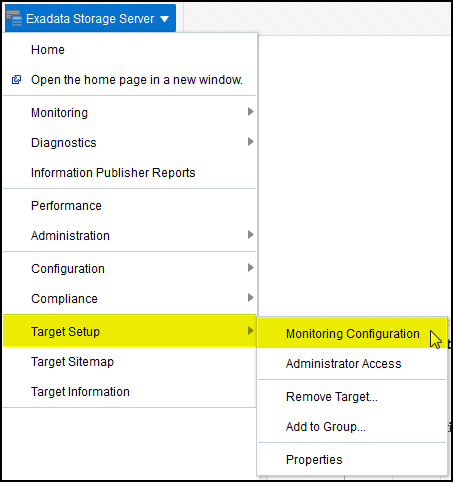
図3-14で示すように、「モニタリング構成」ページで、「ExaCLIのサポート(デフォルト: 0)」の値を1に設定します。
図3-14 モニタリング構成: ExaCLIを使用したモニターの設定